
平日は毎日このblogを書いていますが、毎日書いていると何度も何度も同じ画面のスクリーンショットを撮り、同じ説明文章を入れるということが出てきました。毎回同じスクリーンショットを撮ったり、同じ文章を入れるのは面倒なので、ショートコードを作って表示しようかと思ったのですが、blogの表示にこれ以上時間がかかるのは…あまりよろしくないです。
じゃぁ、単語登録で!と思いましたが長すぎて登録できませんでした。そんなときにクリップボードにコピーした複数の文章や、定型文をペーストできるようにするCliborというフリーソフトを見つけましたので、使ってみることにしました。
毎日書くblogによく出てくる文章
毎回ではないのですが、かなりの頻度で出てくるのが
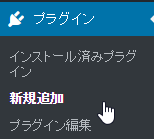
ダッシュボード プラグイン>新規追加 をクリック
↑ この文章です。コードで書くと、
<img alt='' class='alignnone size-full wp-image-17880 ryusImageAdvertise' src='https://usortblog.com//wp-content/uploads/2016/05/img_57415a027bcb2.png' /> ダッシュボード <strong>プラグイン>新規追加</strong> をクリック
こうなります。画像については毎回同じなはずですがいちいちスクリーンショットを撮り、貼り付けます。文章はいちいちタイプして、太文字指定をします。
プラグインを使って何かをします、というようなblogが多いため、この処理を今まで何度したことか…この処理にかかる時間を節約したいと思いました。
ショートコードを使えば簡単にできそうだったのですが、できるだけWebサイトを表示するための時間を短くしたいのでこれ以上(^_^;、入れ込むのは止めたいと思いました。単語登録でなんとかならないかなと思いましたが、文字列が長すぎて登録できません。
複数のコピーした文章から貼り付けたり、よく使う文章を定型文として保存しておけるClibor
フリーソフト 定型文 で検索して最初のページに複数名前があがっていたのが Clibor というソフトでした。
作者の方のページもあり、最近アップデートされたりしてもいるので安心です。
ダウンロードはVectorなどからしてください、ということですので、
http://www.vector.co.jp/download/file/winnt/util/fh666875.html

このページから このソフトを今すぐダウンロード をクリック

clibor.zip というファイルがダウンロードされるので解凍(展開)します。

フォルダの中に clibor.exe というファイルがあるのでダブルクリックすると、cliborが常駐するようになり、コピーするたびに内容を複数保存してくれるようになります。
cliborを使い始める前に設定をする
cliborを使い始める前に設定をしておきます。設定では、保存されている複数のクリップボードのなかから選ぶだけで貼り付けられるようにすることと、PCを起動したときにcliborを常駐させるようにします。

インジケーターのところの < をクリックして、隠れているインジケーターを表示します。

このように表示され、 書類に下矢印 のようなマークがあります。これがcliborです。このマークを右クリックして、

設定 をクリック

共通 タブの 自動貼り付けを有効にする にチェックして

スタートアップへ登録 をクリックし、

OK をクリック。

設定変更 をクリックします。これで設定が終了です。
cliborを使ってペーストする
cliborから複数のコピーした内容を表示するには Crtlを2回押します。すると、

このようにコピーした文章がずらずらーっと、表示されます。貼り付けるには、

貼り付けたい行に上下矢印で移動して、リターンを押すか もしくは 左側に表示されている 1~Z のキーを押すと貼り付けることができます。

これはとても簡単ですね(^^)/。今までコピーできるのは1つだけ、ということで何かをコピーしてペーストしようと思っているのにそれを忘れて別のものをコピーしてしまい、「あー!!」となったことが何度もありますが、このcliborを常駐させておけばそういう残念なこともなくなりそうです。
定型文を覚えさせて使ってみる
cliborの使い方が分かったところで、やりたかった定型文を覚えさせて貼り付けたいと思います。
まず、定型文として登録したい文章(コード)をコピーします

こんな感じになります。
その文章の上で右クリックして

定型文に登録>グループ1 を選びます。

定型文 のタブをクリックすると、今登録した文字列が表示されました。
定型文を貼り付けるには ctrlを2回押して、

定型文 にカーソルを乗せて、貼り付けたい文章の上でリターン もしくは 左側に表示されている文字を打ちます。
<img class="alignnone size-full wp-image-17880 ryusImageAdvertise" src="https://usortblog.com//wp-content/uploads/2016/05/img_57415a027bcb2.png" alt="" /> ダッシュボード <strong>プラグイン>新規追加</strong> をクリック
↑ この文章が貼り付けられました。この文章(コード)は何度も使うのでこれからだいぶ便利になりそうです(^^)/
おまけ:cliborって
cliborという名前を見たときからずっと クリボー と読んでいます。正式な呼び方がよく分からないのですが 栗坊! みたいな感じがして勝手に親しみを感じています。。。
[amazon_searchlink]





コメント